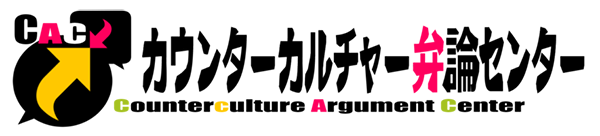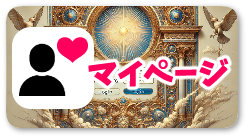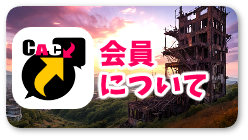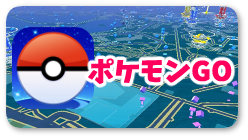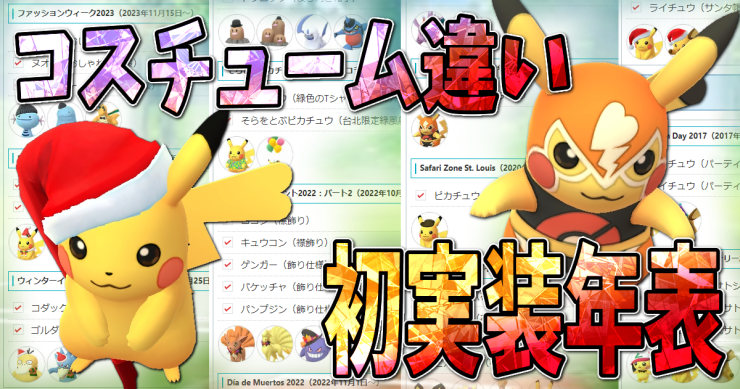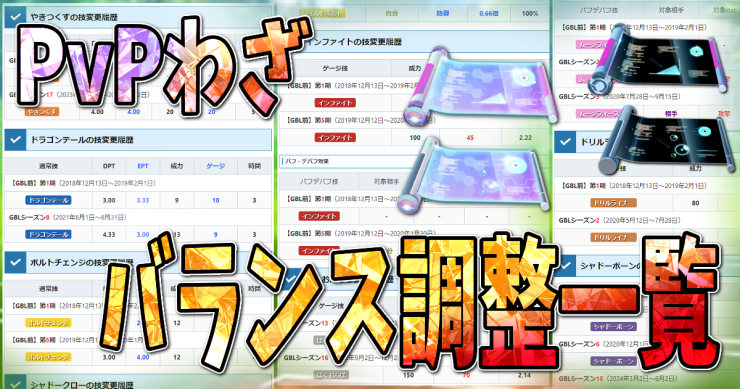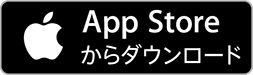また新たなオートキャッチ系新勢力が、日本に上陸する。
その名は「247キャッチャー」。
今回は次世代機である「247キャッチャー」について、じっくりと検証していきたい。
「247キャッチャー」とは?

「247キャッチャー(247 Catcher)」は、台湾のPhotoFast Global.から販売されている、
次世代オートキャッチ系ウェアラブルデバイス(ポケモン自動捕獲器)。
今回、紹介する商品は“公認デバイス”ではなく、所謂“サードパーティ”。
動作保証に関しては、自己責任となる。
つまり、ペアリングのやり方が分からなかったり、将来的にポケモンGOアプリがアップデートして動作対象外になっても、ナイアン(Niantic, Inc.)はトラブルの大小に関わらず一切サポートしてくれない。
逆に言うと、“公認”ではないことに、“公式からのサポート対象外”という意味以上の旨趣はないため、自分の環境で問題なく使える場合は、特にデメリットはないし、サードパーティによっては、独自のサポートを提供しているメーカーもある。
しかし、一部の無垢なトレーナーの間では、“非公式”というイメージだけで、非公式を(規約違反的な意味合いで)非難する動きがあるようだ。
筆者の見解としては、公式か非公式かよりも、“歩きスマホ”を防止することに意味があると考えているため、
そのような“歩きスマホ防止”の観点が欠落した、短絡的な非公式デバイス非難論には疑問を抱いている。
詳細はこちら
「247キャッチャー」の特徴
- ポケモンの自動捕獲(1匹あたり6.5秒)
- ポケストップからの自動アイテム回収
- スクリーンタップ発信器による自動再接続
- レイドバトルなどで利用可能な自動タップ機能
- USB Type-C 端子
- 電源スイッチ搭載
「247キャッチャー」の最大の特徴は、オートキャッチ機能は勿論、
スクリーンタップ発信器による自動再接続と、レイドバトルなどで利用可能な自動タップ機能が、競合製品と比べても非常にユニークな点。
スクリーンタップ発信器

オートキャッチの課題の一つに、「Pokémon GO Plus」の仕様で、1時間ごとに自動タイムアウトする問題がある。(Bluetooth接続に関する仕様についてはこちら。)
これはポケモンを連続で捕獲し続けたい場合は、1時間ごとに再接続しなければならない事を意味するのだが、
「247キャッチャー」では、「スクリーンタップ発信器」付きの専用ケーブルが付属するため、この再接続問題に終止符が打たれたといえる。
スマホのディスプレイは、静電容量方式のタッチパネルを採用しており、指先と導電膜との静電容量の変化を捉えてタップ動作を検出しているが、
スクリーンタップ発信器は、静電気を発生させて静電容量をコントロールできるため、自動で再接続や自動タップが可能となる。
Bluetoothペアリングの自動再接続

「247キャッチャー」本体と「スクリーンタップ発信器」付きの専用ケーブルを繋ぎ、「モンスターボール Plus」アイコンに「スクリーンタップ発信器」の先端部を吸盤で固定すると、1時間ごとに自動的に再接続してくれる。
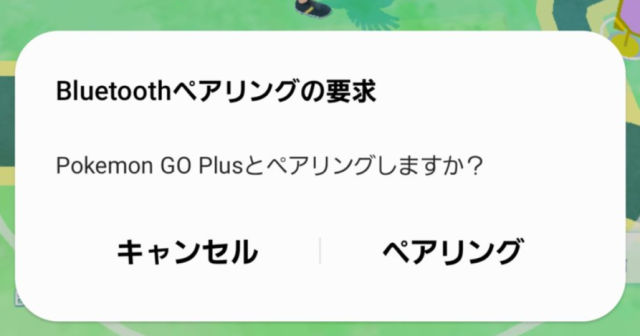 Android10以降は、Bluetooth再接続時に「Bluetoothペアリング要求」のポップアップが表示されるため、「スクリーンタップ発信器」で、再接続できない点には注意。
Android10以降は、Bluetooth再接続時に「Bluetoothペアリング要求」のポップアップが表示されるため、「スクリーンタップ発信器」で、再接続できない点には注意。
また、スマホに画面ロック設定をしている場合も、同様に「スクリーンタップ発信器」では再接続できないため、この機能を使用する場合は、一時的にでも画面ロック設定を解除する必要がある。
使い方の詳細はこちら。
レイドバトルで利用可能な自動タップ機能
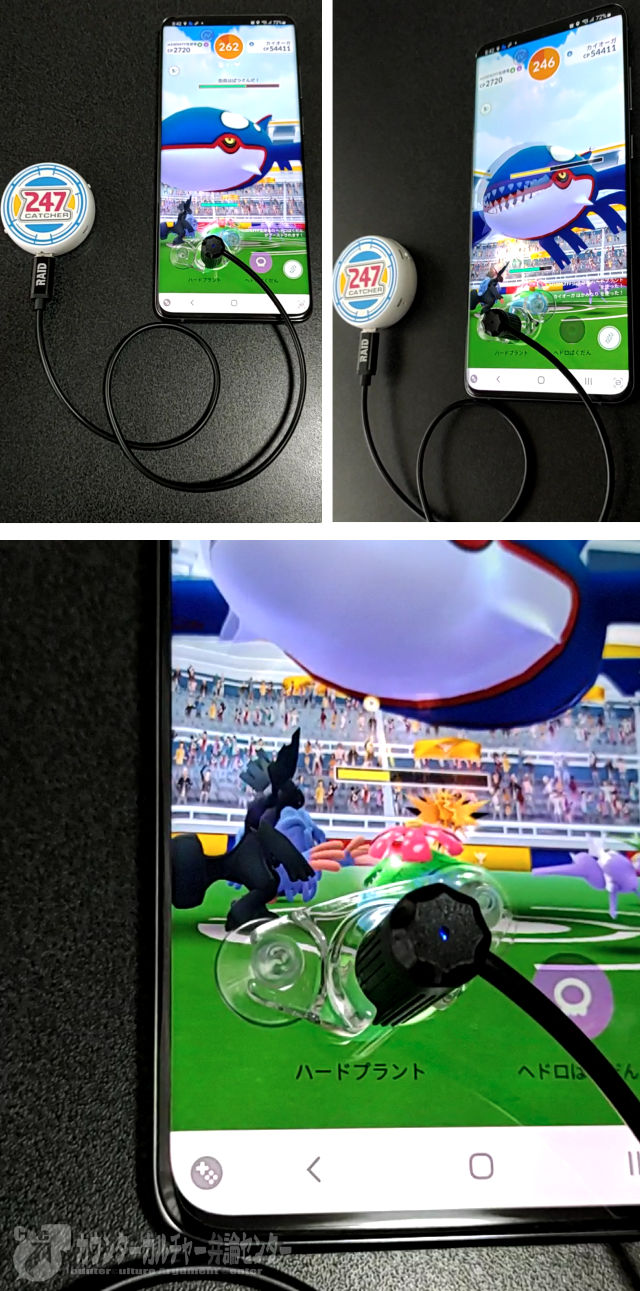
「スクリーンタップ発信器」付きの専用ケーブルの接続モードを変更することで、レイドバトルやジムバトル時に、自動でタップ連打してくれる。
技を開放していると、「スクリーンタップ発信器」の固定場所が悩ましいのと、PvPのゲージ技(スワイプによるミニゲーム)には対応していないため、使い方に工夫は必要だが、こういった自動タップ連打支援機能は、様々な用途に応用可能なため、あるにこしたことはないだろう。
使い方の詳細はこちら。
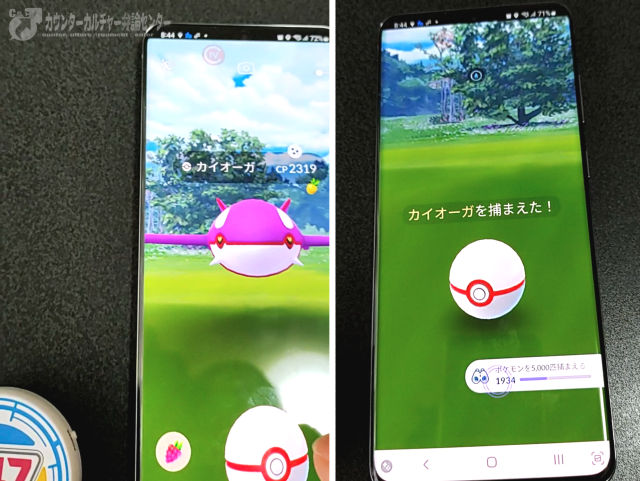
因みにこの検証で捕獲したカイオーガは2回連続、色違いカイオーガだった。
「247キャッチャー」と先発品との違い


本体サイズ比較
| デバイス | 外観 | サイズ | 重量 | 最安値を探す |
| 247キャッチャー |  | 45×45×16 (mm) | 20.7g | Amazon |
| POCKET EGG |  | 83×65×20 (mm) | 74g | Amazon |
| Pokémon GO Plus |  | 46×33×17.5 (mm) | 13.3g | Amazon |
| GO-TCHA |  | 14×35×10 (mm) | 5.3g | Amazon |
バッテリー方式(比較)
| デバイス | 外観 | バッテリー方式 | 待機時間 | 最安値を探す |
| 247キャッチャー |  | 内蔵リチウム電池 (400mAh) | 360時間 | Amazon |
| POCKET EGG |  | 単3形乾電池 (2本) | 2,160時間 | Amazon |
| Pokémon GO Plus |  | コイン形電池 (CR2032) | 2,400時間 | Amazon |
| GO-TCHA |  | 内蔵リチウム電池 (40mAh) | 48時間 | Amazon |
「247キャッチャー」はバッテリー方式が内蔵リチウム電池のため、乾電池タイプのポケットエッグ等と比較すると、本体サイズは小型で、取り回ししやすい。
「Pokémon GO Plus」や「GO-TCHA」と比較すると、内蔵電池の容量が大きいため(400mAh)、わずかにサイズは上回るが、この位の大きさの方が紛失するリスクは減るだろう。
Bluetooth接続方式(比較)
| デバイス | 外観 | アプリ側操作 (再接続) | デバイス側操作 (再接続) | 最安値を探す |
| 247キャッチャー |  | 不要※ | 不要 | Amazon |
| POCKET EGG |  | タップ操作必要 | 不要 | Amazon |
| Pokémon GO Plus |  | タップ操作必要 | ボタン操作必要 | Amazon |
| GO-TCHA |  | タップ操作必要 | ボタン操作必要 | Amazon |
前述の通り、「247キャッチャー」には、「スクリーンタップ発信器」付きの専用ケーブルによる自動再接続という革新的な機能が備わっているため、
競合製品と比較しても、再接続に関しては他の追随を許さない完成度となる。
勤務時間や、就寝時など、手動でポケモン捕獲ができない時にセットしておけば、自動タイムアウトを気にすることなく、永遠とポケモンを捕獲し続けてくれる。
ただし、ちゃんと「スクリーンタップ発信器」を「モンスターボール Plus」アイコンに固定しないと空振りするため、事前に入念な動作テストが必須。
また、Android10以降と画面ロック設定をしている場合も「スクリーンタップ発信器」では、自動再接続できないため、注意。詳細はこちら。

厳選「オートキャッチ」カタログについては下記、関連記事も参照
あわせて読みたい
-

【ポケモンGO】最新オートキャッチのおすすめ徹底比較!旧型から新型まで完全カタログ
オートキャッチ(GO-TCHA)とゴープラ徹底比較!オートキャッチ(GO-TCHA)の使…
「247キャッチャー」徹底レビュー
開封の儀

「247キャッチャー」の化粧箱は、質感のクオリティが高いため、ガチ勢仲間へのプレゼントにも最適だろう。
内容品について

- 「247キャッチャー」本体
- 「スクリーンタップ発信器」付き専用ケーブル(44cm)
- 自動タップホルダー(吸盤)
- USB充電ケーブル(25cm)【Type-A(オス)-Type-C(オス)】
- 専用キャリングケース
- 取扱説明書
化粧箱を開封すると、まず専用キャリングケースと取扱説明書を確認できる。
主な付属品は専用キャリングケースの中に収納されており、普段はこのキャリングケースごと携帯する事で、必要なものを一式持ち歩けて、紛失のリスクも減らせる。
充電ケーブルはUSB【Type-A(オス)-Type-C(オス)】で、スマホの充電器やモバイルバッテリーを流用しやすいだろう。
本体(表面と裏面)

本体のデザインはポケストップをイメージしており、247のロゴは、自動接続により24時間7日間に渡って連続使用できることに因む。
充電や「スクリーンタップ発信器」付き専用ケーブル接続用の端子は「USB Type-C」 と新しい規格に対応しており、最新のスマホやモバイルバッテリーのアクセサリを流用できるのは有難い。
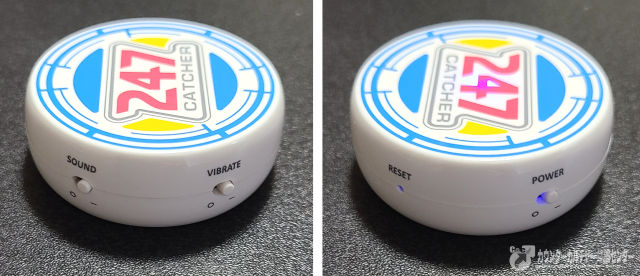
電源スイッチ、通知音、バイブ、全て物理ボタンのため、直感的に「ON/OFF」できて便利。
- ON(-)
- OFF(○)
「247キャッチャー」の使い方
充電方法

「247キャッチャー」の充電方法は、「USB Type-C」端子を備えるため、付属の充電ケーブルと市販の充電器やモバイルバッテリー、PCなどのUSB端子からの給電で簡単に充電できる。
充電が始まると、LEDインジケーターが緑色に点灯する。充電が完了すると青色に変わる。
| LEDインジケーター | ステータス | |
| LED位置 | 状態 | |
| USB端子付近 | 充電中 | |
| USB端子付近 | 充電完了 | |
| 表面 | バッテリー10%未満 | |
充電器について
USB充電器から充電するときの注意点としては、1A以上の出力を備えたUSBポートから充電すると、故障リスクが高まるため、注意が必要だ。
Anker製の充電器なら、「PowerIQ(自動電流調整)」と「VoltageBoost(自動電圧調整)」搭載のため、比較的安全に充電できる。
充電時間について
- 約2時間で満充電。(充電が完了するとLEDが青色に変わる)
- 満充電から120時間連続使用でき、待機時間は約360時間
- 充電中も使用可能
充電中は使用できないオートキャッチ類も存在するが、「247キャッチャー」は充電しながらでもポケモン捕獲などが可能。
モバイルバッテリーなどを用意しておけば、バッテリー切れの心配がなくなる
充電はしっかりとしておく
購入直後は、充電が不十分のため、しっかりと充電してから、初期設定などを始めるとよい。
初期不良だと勘違いする原因の多くは、単なる充電不足の場合が多い。
ペアリング(初回)方法
ペアリング(初回)の流れ
- スマホのBluetoothをONにする
- 自動捕獲デバイスの電源をONにしてペアリングモードにする
- ポケモンGOアプリの設定メニューから「デバイス/サービスの接続」メニューを開く
- 「外部デバイス」メニューの「使用可能なデバイス」からグレーアウトしている「Pokémon GO Plus」をタップ
- 「使用可能なデバイス」の「Pokémon GO Plus」がアクティブになればペアリング完了

全体の流れは上述の通り。
それでは、各ステップについて詳細に解説していく。
スマートフォンのBluetoothをONにする
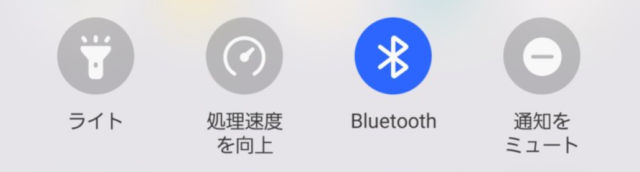
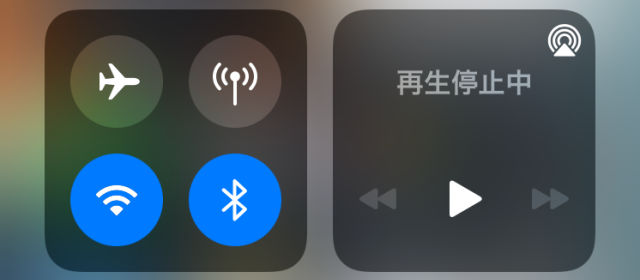
メインメニューの開き方
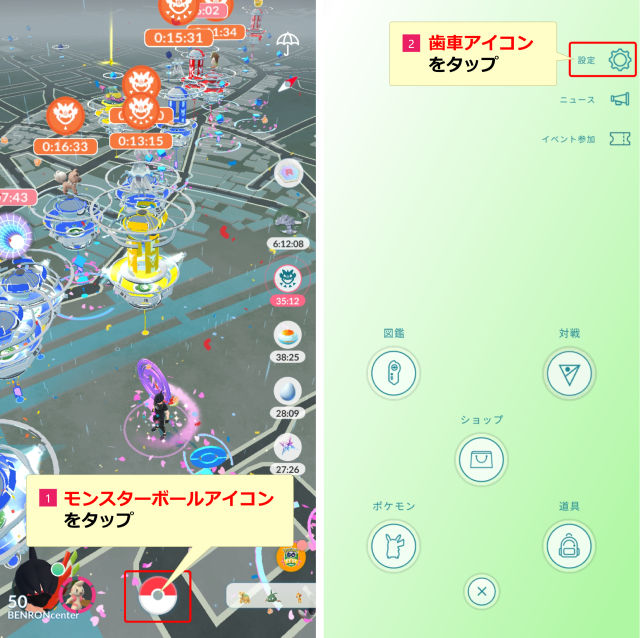
フィールド画面からメインメニュー
- フィールド画面で、モンスターボールアイコンをタップする
- メインメニューが開くので、「設定(歯車アイコン)」を選択
設定メニューの開き方
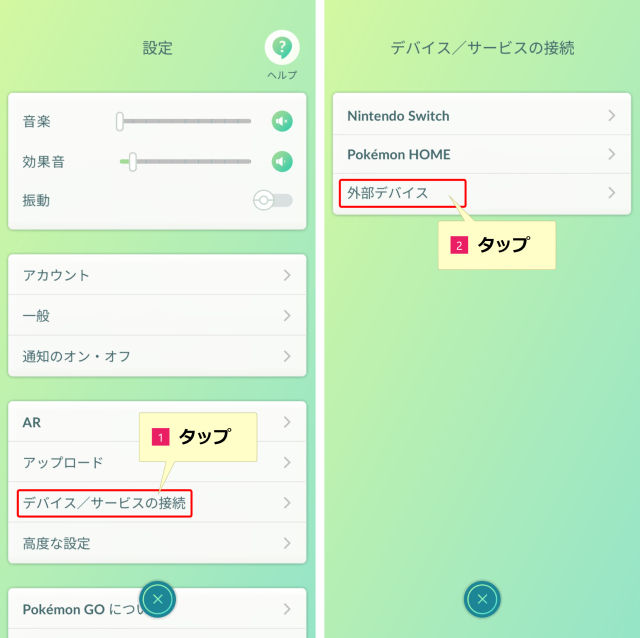
設定メニューから「デバイス/サービスの接続」
- 設定メニューの「デバイス/サービスの接続」を選択
- 「デバイス/サービスの接続」メニューが開くので、「外部デバイス」を選択
247キャッチャーをフル充電してから、電源をONにする

247キャッチャーの電源をONにする
- 「247キャッチャー」をフル充電する
- 念のため、「247キャッチャー」のリセットボタンを約20秒押す(リセット方法はこちら)
- 「247キャッチャー」本体の電源スイッチをONにする
- LEDインジケーターが白色に点滅してペアリングモードになる
- ポケモンGO(アプリ)側の「使用可能なデバイス」欄にグレーアウトした「Pokémon GO Plus」アイコンが表示される
ペアリングの確認
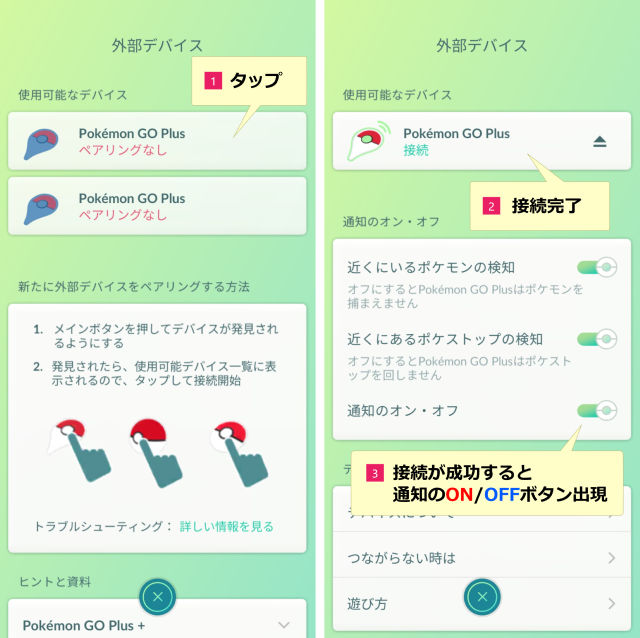
接続完了
- 「使用可能なデバイス」欄のグレーアウトしているアイコン(Pokémon GO Plus)をタップする
- 「Pokémon GO Plus」のアイコンがアクティブになればペアリング完了。(右端にリジェクトボタンも表示される)
- 接続が成功すると、通知の制御ができる「ON/OFF」ボタンも出現する
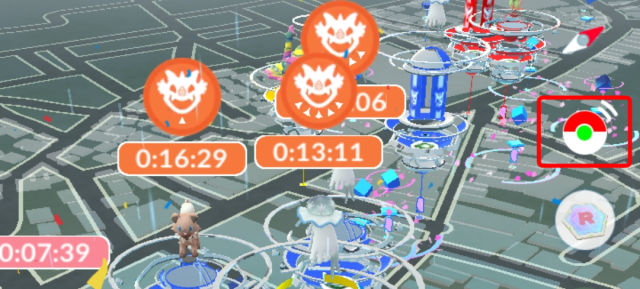
ペアリングが成功するとフィールド画面に「モンスターボール Plus」のアイコンが追加される
リセット方法

初回ペアリング前や、ペアリング解除後などは、念のためリセット(工場出荷状態)しておくと、トラブルが起きにくい。

リセット方法
- ペアリングが切断されるとLEDが青色に点滅し、3回通知音が鳴る
- 「247キャッチャー」本体側面にある「RESETボタン」にSIMピンを約20秒ほど挿す
- リセット中はLEDが虹色に点滅する
- 点滅が止まり、通知音が1回鳴ると、工場出荷状態に戻りリセットが完了する
自動再接続モードと自動タップモード

「スクリーンタップ発信器」付きの専用ケーブルは、USB端子側の向きを変えて「247キャッチャー」へ挿入することで、「自動再接続モード」と「自動タップモード」を切り替えることができる。
| モード | 端子の向き |
| 自動再接続 | 「247」の面を上にして挿入 |
| 自動タップ | 「RAID」の面を上にして挿入 |
ステータス確認
| LEDインジケーター | 通知音 | バイブ | ステータス | |
| LED位置 | 状態 | |||
| 表面 | なし | なし | ペアリング待機中 | |
| なし | なし | ポケモン発見 | ||
| なし | なし | 図鑑未登録発見 | ||
| なし | なし | ポケモン捕獲 | ||
| なし | なし | ポケモン逃走 | ||
| なし | なし | ポケストップ発見 | ||
| なし | なし | アイテム回収 | ||
| 通知音1回 | 振動1回 | モンスターボール不足 | ||
| 通知音2回 | 振動2回 | アイテム満タン | ||
| 通知音2回 | 振動2回 | ポケモンBOX満タン | ||
| 通知音3回 | 振動3回 | 自動タイムアウト | ||
| Bluetooth範囲外 | ||||
| USB端子付近 | なし | なし | 充電中 | |
| USB端子付近 | なし | なし | 充電完了 | |
| 表面 | なし | なし | バッテリー10%未満 | |
一般的なBluetooth接続に関する仕様について
- 「Pokémon GO Plus」の“仕様”で、ポケモンGOとの連続接続時間は“1時間”となる。1時間ごとに自動的にタイムアウトするため、1時間以上プレイする場合は再接続が必要。
- 「Bluetooth Low Energy」の非対応スマホがスリープ状態になると、3~5分で自動的にタイムアウトする。
これらは、ポケモンGO側の仕様や、Bluetoothの仕様のため、素直に1時間経ったら再接続する習慣を身につける他ない。

1時間経つ前にポケモンGO(アプリ)側で手動切断後、すぐに再接続すれば、デバイス側の本体操作不要で繋げることも可能。
ただし、端末の相性や、環境により再現できない場合もある点には注意。
また、Bluetooth製品の使用する2.4GHz帯は、Wi-FiやISMバンド(電子レンジなど)で多用される周波数帯のため、相互干渉や混信が発生しやすい。
すぐに接続が切れる場合は、電波干渉が起こってないか確認し、Wi-Fiとの同時接続を自粛したり、5GHz帯のWi-Fiを使用するなど、ユーザー側での対策が必要だろう。

「247キャッチャー」は、手動切断などの操作をせずとも、専用ケーブルを使用することで、自動再接続ができる
総括
使用感
「247キャッチャー」はオートキャッチとしての基本機能は勿論、
充電端子が最新のUSB Type-C 端子であったり、
電源スイッチを始めとする機能ボタンの全てが物理ボタンのため、直観的に「ON/OFF」ができて、毎日使う人が便利で快適に使用できる工夫が随所に施されている。
また、何といっても、自動タイムアウト問題の救世主ともいえるスクリーンタップ発信器による自動再接続と、
レイドバトルなどで利用可能な自動タップ機能が、競合製品と比べても非常にユニークで画期的な点で、
まさに新時代に相応しい進化を遂げた次世代機だといえる。
ガチ勢には、ぜひ一度、手に取って体験してもらいたい。
とはいえ、公式デバイスではないため、使用は自己責任の点には注意。
歩きスマホを防げる価値
筆者の見解としては、公式か非公式かなど、些末な問題でしかない。
そんなことより、ポケモンGOをプレイする上で、
間違いなく“歩きスマホ防止”に一役買っているデバイスに対し、
安易に「非公式は問答無用で悪!」のような短絡的な主張で、非公式デバイスを十把一絡げに非難する風潮には疑問を抱いている。
実際に、“生身の人間の移動”が伴うポケモンGOというゲームは、
一般的なゲームのような仮想空間だけでは完結しない。
リアルな“現実空間も舞台の一部”である以上、
現実社会への迷惑や悪影響は、
絶対に阻止しなければならない。
「じゃあ、公式デバイスだけ使えばいい」という、意見もあるが、
理想論だけでは、残念ながら“歩きスマホ”を減らすことはできない。
肝心の歩きスマホをしてしまうユーザーへ、
“届かなければ”意味がないのだ。
世界屈指のアクティブユーザー数を誇るポケモンGOには、
文字通り、億単位で様々な人間が存在している。
全員が全員、規律を遵守し、真面目にゲームをプレイする人間ばかりではない。
また、デザインが子供っぽかったり、ボタンを押さなければGETできない公式デバイスでは、訴求できない者へも、
デザインや機能が豊富なオートキャッチなら「使ってみよう」と思う者は確実に存在する。
そういった者へも“届く(訴求できる)”ことがサードパーティの強みでもある。
動機が不純であろうと、運営非公式デバイスであろうと、
“人命”に関わる“歩きスマホ”を阻止できる意義の方が、遥かに大きい。
歩きスマホをするくらいなら、後ろめたくとも非公式デバイスを使っていた方が現実社会への迷惑は減る。
筆者の見解としては、公式、非公式、問わず、一人でも多くの“歩きスマホ”が減らせれば、それでよい。
備考
ペアリングできない時のチェックポイント
- スマホ側のチェックポイント
- 自動捕獲デバイス側のチェックポイント
- ポケモンGOアプリ側のチェックポイント
- 「Android」及び「iOS」固有のチェックポイント
スマホ側のチェックポイント
スマートフォン側
- スマートフォンの充電は十分か?
- スマートフォンのBluetoothはONになっているか?
- 2.4GHz帯の電波干渉はないか?
スマートフォンのBluetoothはONになっているか?

スマホ側のBluetoothがOFFのままでは、当然繋がらないため、
スマホ側のBluetoothがONになっているかは、一番最初に確認すること。
自動捕獲デバイス側のチェックポイント
自動捕獲デバイス側
- 自動捕獲デバイスの電池や充電は十分か?
- 電源スイッチ搭載機の場合は、電源がONになっているか?
- ペアリングモードになっているか?
- どうしてもペアリングできない場合はリセットしてみる
自動捕獲デバイスの電池や充電は十分か?

ペアリングできない時の見落としがちな点に、自動捕獲デバイスの電池が古かったり、充電不足がある。
新しい電池に替えたり、フル充電をしたら、あっさりペアリングできる事があるため、確認してみるとよい。
電源がONになっているか?

自動捕獲デバイスの機種によっては、電源スイッチを搭載しているものがある。
電源スイッチ搭載機の場合、当然、電源をONにしないと繋がらない。
ペアリングモードになっているか?

自動捕獲デバイスの機種によっては、ペアリングモードでないとペアリングできない場合がある。
ペアリングモードにしてからペアリングを試みるとよい。
リセット(工場出荷状態)にしてみる

自動捕獲デバイスの機種によっては、リセットモードやリセットボタンが搭載されており、工場出荷状態に戻せるものがある。
どうしても繋がらない場合の最終手段として、リセットできる機種の場合は、リセットしてからペアリングをすると、あっさり繋がる場合がある。
ポケモンGOアプリ側のチェックポイント
ポケモンGOアプリ側
- ペアリング設定先に「Pokémon GO Plus」を選んでいるか?
- 以前使っていた古い捕獲デバイスが、登録されたままになってないか?
ペアリング設定先に「Pokémon GO Plus」を選んでいるか?
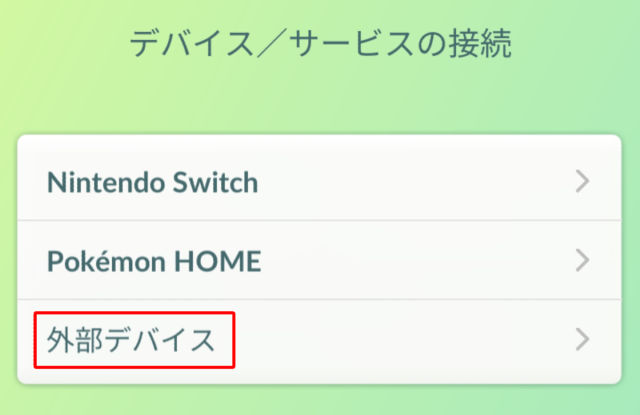
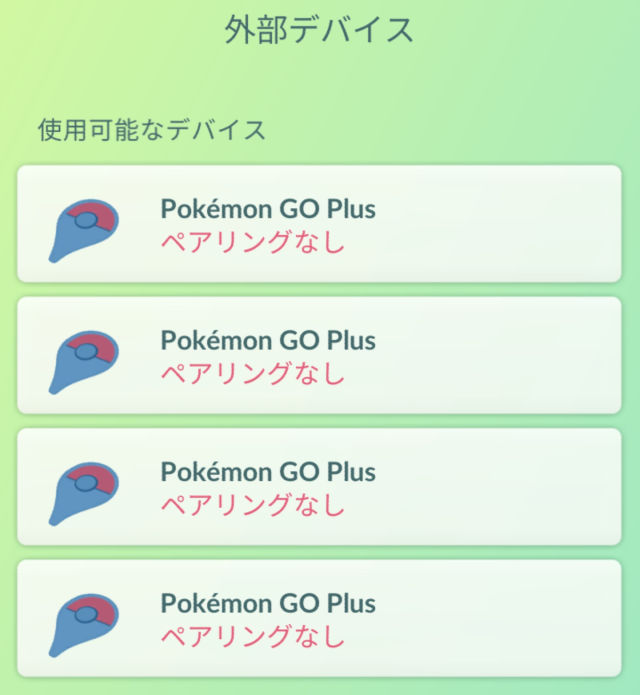

自動捕獲デバイスのペアリング先は「Pokémon GO Plus」。
捕獲デバイスを複数所持しており「Pokémon GO Plus」が複数表示される場合は、ペアリングしたいデバイス以外の電源はOFFにすると、ペアリングしたいデバイスのみ表示されるようになる。
以前使っていた古い捕獲デバイスが、登録されたままになってないか?
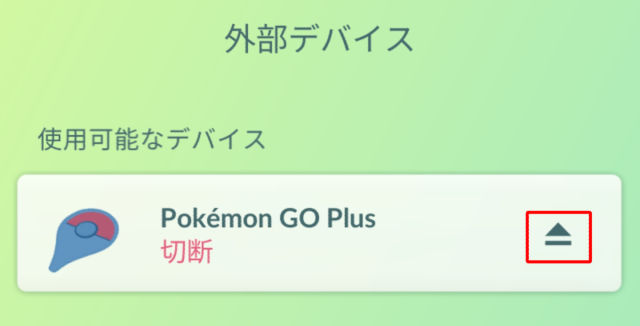

以前使っていた古い捕獲デバイスが登録されたままになっている場合、新しい自動捕獲デバイスのペアリングができない場合がある。
念のため、古い捕獲デバイスはリジェクトし、登録を解除してから、
新しい自動捕獲デバイスのペアリングを試みると良い
「Android」固有のチェックポイント
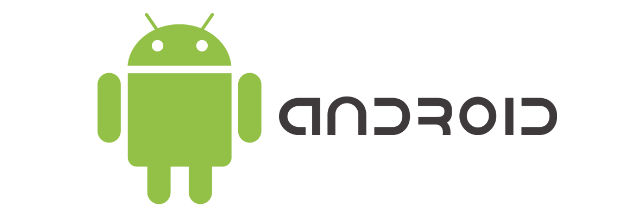
「Android」のチェックポイント
- 「Bluetoothペアリングの要求」ポップアップをタップする
「Bluetoothペアリングの要求」ポップアップをタップする
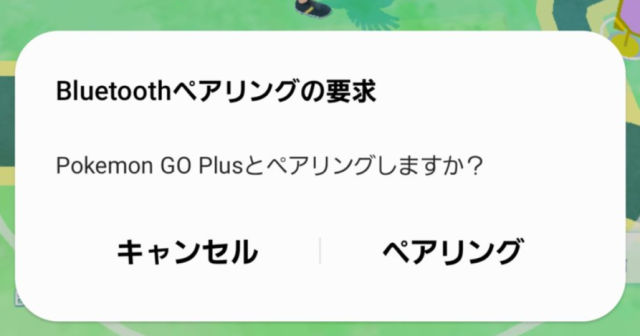

Android10以降は、Bluetooth接続時に「Bluetoothペアリング要求」のポップアップが表示されるため、
毎回、手動でタップし、ペアリングを許可する必要がある。
「iOS」固有のチェックポイント
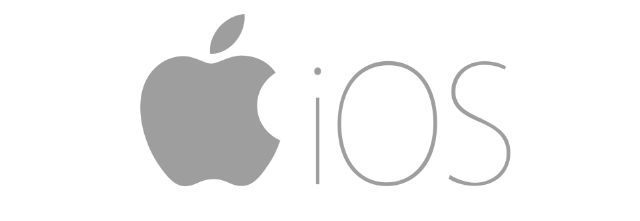
「iOS」のチェックポイント
- 「Pokémon GO アプリ」にBluetoothのアクセス許可を与えているか?
「Pokémon GO アプリ」にBluetoothのアクセス許可を与えているか?
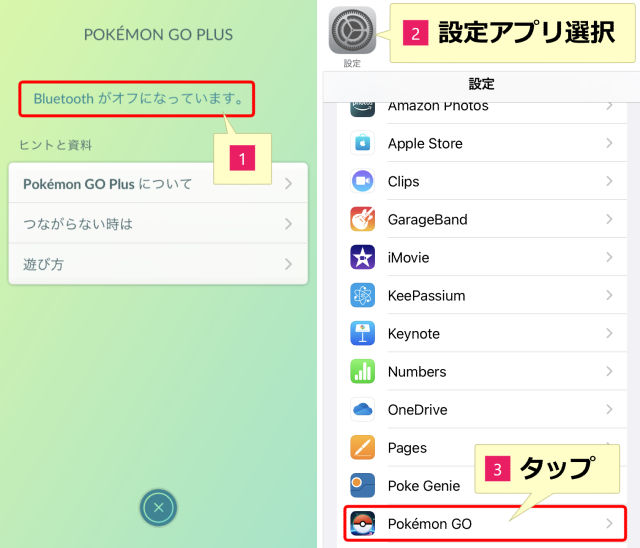
iPhoneのホーム画面から「設定アプリ」を選択
- 「Pokémon GO アプリ」の「Pokémon GO Plus 設定メニュ―」に「Bluetoothがオフになっています。」と表示される。
- iPhoneのホーム画面から「設定アプリ」を選択し、設定メニューを開く
- 設定メニューの最下部付近にある「Pokémon GO」をタップ
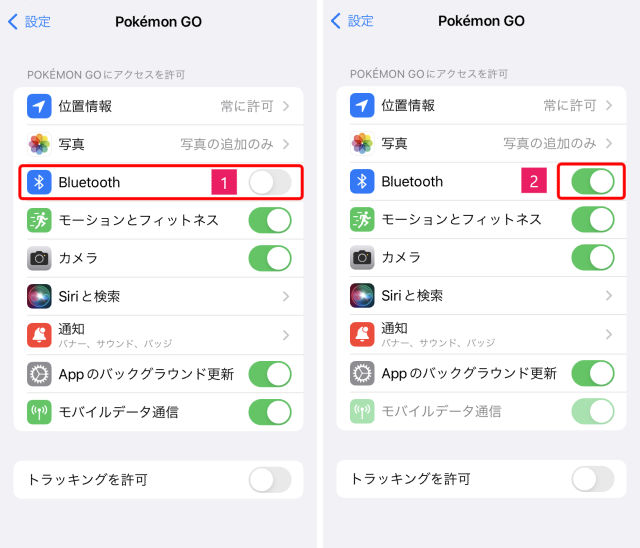
「Pokémon GO アプリ」のアクセス許可設定画面
- グレーアウトしているBluetoothへのアクセスを許可するボタンをタップ
- Bluetoothへのアクセスを許可するボタンがアクティブ(緑色)になれば、「Pokémon GO アプリ」の「使用可能なデバイス」欄に自動捕獲デバイスが表示されるようになる
まとめ

ペアリングできない時は、
- 「スマホ(OS含む)」に原因があるのか?
- 「自動捕獲デバイス」に原因があるのか?
- 「ポケモンGO(アプリ)」に原因があるのか?
それぞれ原因を切り分けて、一つずつ確認していくと問題を特定しやすい。